Раз вы сюда попали, то наверно потеряли недавно открытую вкладку своего браузера и хотите ее вернуть – увидеть ее содержимое вновь.
Причины
Причины на то могли быть разные, от причины зависит и решение, описанное ниже.
Либо вы сами случайно закрыли вкладку, либо произошел программный сбой и работа была завершена некорректно. К примеру, отключилось питание и после перезагрузки компьютера и запуска браузера вы видите пустые места вместо прежних открытых сайтов.
В последнем случае требуется восстановить сессию.
Восстановление сессии
После сбоя – например, сбоя питания и аварийного завершения программ – браузер при запуске сам предложит вам восстановить вкладки. Вам достаточно щелкнуть «Да», то есть подтвердить восстановление сессии. После этого содержимое всех вкладок перезагрузится, вы увидите данные всех окон-вкладок, которые были открыты до аварии и выключения компьютера.
Восстанавливаем последнюю вкладку
Если же вкладку вы закрыли случайно сами, то последовательность восстановления такая:
- Откройте браузер, если он не открыт.
- Если открыт, откройте любую вкладку.
- Щелкните правой кнопкой мыши любую открытую вкладку. Появится всплывающее меню.
- Выберите в нем пункт «Восстановить закрытую вкладку».
- Вкладка будет восстановлена.
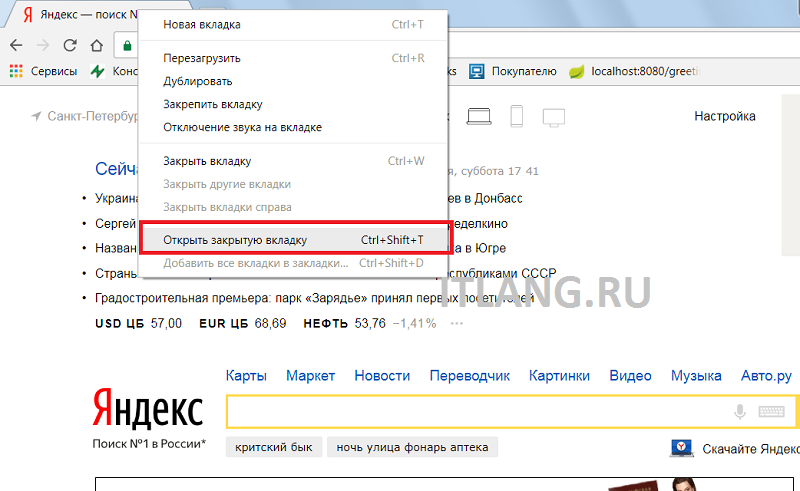
Есть еще сочетание клавиш Ctrl+Shift+T , которое аналогично выбору пункта меню. Все это работает как минимум в браузерах Chrome, Firefox. В других, скорее всего, тоже. Даже если пункт меню там называется иначе, он должен существовать в любом случае.
Откройте историю браузера и восстановите вкладки из нее
В истории записаны все ваши блуждания в интернете, так что этот способ поможет восстановить не только последнюю закрытую вкладку, но и предыдущие: вчера, позавчера, месяц назад.
История или журнал открывается с помощью сочетания клавиш Ctrl+H почти во всех браузерах, либо можно выйти на нее из настроек браузера. Это если у вас какой-то экзотический браузер и сочетание не работает. Или если вы с мобильного устройства.
Еще можно ввести chrome://history/ в адресную строку в Chrome.
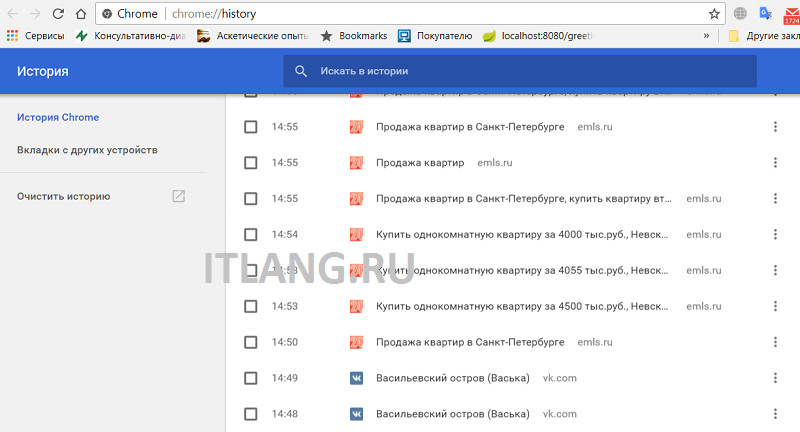
Журнал удобно структурирован по часам, дням, месяцам, в нем есть поиск по адресу и названию сайта. Последняя закрытая вкладка находится наверху.
Обычно я пользуюсь журналом, если находила что-то ценное в интернете, но не помню где. Достаточно припомнить часть названия страницы или сайт и отфильтровать журнал. Найденное отобразится.
Но самую последнюю закрытую вкладку проще возвращать предыдущими способами.
И напоследок видео обо всем этом: